PRESONUS StudioLive 24.4.2AI 24x4x2 Digital Mixing Console Manuel utilisateur
PDF
Télécharger
Document
Mise en réseau pour la commande à distance de mélangeurs StudioLive™ Manuel de référence QMix-UC Studio One ® www.presonus.com UC Surface Français Table des matières 1 Introduction — 1 1.1 Ce dont vous aurez besoin — 1 1.2 Ressources supplémentaires — 1 2 Bases de la mise en réseau — 3 2.1 Routeurs et commutateurs — 3 3 Ajout d'un ordinateur — 5 3.1 Contrôle filaire — 5 3.2 Contrôle sans fil — 6 4 Ajout d’une tablette — 7 4.1 Connexion de votre iPad à votre réseau — 7 4.2 Connexion de votre tablette Android à votre réseau — 8 5 Ajout d'un appareil mobile — 9 5.1 Connexion de votre iPhone/iPod touch à votre réseau — 9 5.2 Connexion de votre téléphone Android à votre réseau — 10 1 1.1 1 Introduction Ce dont vous aurez besoin Mise en réseau pour la commande à distance d’un StudioLive – Manuel de référence Introduction Les mélangeurs StudioLive des séries III et AI peuvent être directement connectés à un réseau local (LAN) standard, ce qui permet de les contrôler à distance à l'aide d'UC Surface ou de QMix-UC. Les mélangeurs StudioLive III peuvent également être mis en réseau avec votre ordinateur Mac® ou Windows® pour contrôler Studio One Artist. Ce guide vous présentera les meilleures pratiques afin d’établir un réseau de contrôle stable pour votre mélangeur StudioLive ainsi que quelques bases sur la mise en réseau qui vous permettront d’être plus à l’aise pour résoudre les problèmes qui pourraient survenir. Des guides d'accompagnement couvrent les fonctions d’UC Surface, de QMix-UC et du mode de contrôle de la STAN Studio One pour les mélangeurs StudioLive de la série III. Note : bien que ce guide évoque la terminologie et les meilleures pratiques en matière de mise en réseau, PreSonus ne peut fournir une assistance que pour les problèmes de réseau en relation directe avec le matériel PreSonus. 1.1 Ce dont vous aurez besoin En plus de votre mélangeur StudioLive, vous aurez besoin des éléments suivants pour le mettre en réseau et utiliser les accessoires logiciels qui l’accompagnent : Routeur sans fil Un routeur sans fil est nécessaire pour contrôler à distance votre mélangeur StudioLive au moyen d’UC Surface ou de QMix-UC pour iOS® ou Android™. Cet appareil permet aux données de circuler entre votre mélangeur, tablette, appareil mobile et ordinateur au travers d’un simple câble Ethernet (plus de détails à ce sujet en section 2.1). Câble Ethernet Votre mélangeur nécessite une connexion filaire à votre routeur sans fil. Vous pouvez vous procurer ce câble chez la plupart des revendeurs d'électronique. Tablette ou ordinateur tactile (recommandé pour UC Surface) UC Surface de PreSonus® fournit toutes les commandes dont vous avez besoin pour mixer un spectacle sans être tenu de rester près de la surface de mixage de votre mélangeur. Il est conçu pour fonctionner sur les tablettes iPad® Apple et Android™. Comme il fonctionne aussi sous Windows, vous pouvez utiliser un ordinateur Windows Surface ou équipé d’un écran tactile pour contrôler à distance votre mélangeur. Appareil mobile (requis pour QMix-UC) QMix-UC donne aux interprètes le contrôle sans fil de leur mixage (auxiliaire) de retour sur scène et en studio d'enregistrement à partir de leurs appareils mobiles. Il est conçu pour fonctionner sur des appareils mobiles iOS ou Android. 1.2 Ressources supplémentaires Ce guide couvre les bonnes procédures de mise en réseau pour le contrôle uniquement. Des guides de référence supplémentaires sont disponibles pour les points suivants : Guides concernant le matériel : • Mode d’emploi des mélangeurs StudioLive III en console. Utilisez ce guide de référence pour comprendre toutes les fonctions matérielles de votre mélangeur StudioLive III en console (StudioLive 64S, StudioLive 32S, StudioLive 32SX, StudioLive 32SC, StudioLive 32, StudioLive 24, StudioLive 16). • Mode d’emploi des mélangeurs StudioLive III en rack. Utilisez ce guide de référence pour comprendre toutes les fonctions matérielles de votre mélangeur StudioLive III en rack (StudioLive 32R, StudioLive 24R, StudioLive 16R). • Mode d'emploi des mélangeurs StudioLive AI en console. Utilisez ce guide de référence pour comprendre toutes les fonctions matérielles de votre mélangeur 1 1 1.2 Introduction Ressources supplémentaires Mise en réseau pour la commande à distance d’un StudioLive – Manuel de référence StudioLive AI en console (StudioLive 32.4.2AI, StudioLive 24.4.2AI, StudioLive 16.4.2AI). • Mode d'emploi des mélangeurs StudioLive AI en rack. Utilisez ce guide de référence pour comprendre toutes les fonctions matérielles de votre mélangeur StudioLive AI en rack (StudioLive RM/RML32, StudioLive RM/RML16). Guides concernant les logiciels : • Manuel de référence du logiciel Capture 3. Capture est une application d'enregistrement multipiste audio numérique fournie avec les mélangeurs StudioLive et conçue pour rendre l’enregistrement rapide et facile. • Manuel de référence de QMix-UC. Ce guide décrit les possibilités et fonctions de QMix-UC avec tous les modèles de mélangeur StudioLive. QMix-UC permet à 16 utilisateurs de contrôler à distance les mixages Aux de votre StudioLive depuis leur smartphone. • Manuel de référence pour l’intégration de Studio One. Studio One Artist est fourni avec chaque mélangeur StudioLive. En plus d'être une puissante station de travail audio numérique, Studio One offre des fonctions uniques de routage et d'intégration. Ce mode d’emploi vous aide à tirer le meilleur parti de votre mélangeur StudioLive lorsque vous l'utilisez avec Studio One ou Studio One Artist. • Manuel de référence d’UC Surface. Ce guide décrit les possibilités et fonctions d’UC Surface avec tous les modèles de mélangeur StudioLive. UC Surface peut être utilisé pour contrôler à distance toutes les fonctions de votre mélangeur StudioLive ou seulement certaines d’entre elles en fonction des permissions accordées, ou pour transformer votre tablette en écran supplémentaire sur votre mélangeur. • Guide de référence Utilisation de votre StudioLive comme interface audio avec Universal Control. Ce guide décrit les possibilités et fonctions d’Universal Control ainsi que la façon d'utiliser votre mélangeur StudioLive comme interface audio avec votre application station de travail audio numérique (STAN) favorite. Ressources supplémentaires : • Guide de mise en réseau AVB des StudioLive III. Ce mode d’emploi couvre les configurations avancées de mise en réseau audio AVB pour les mélangeurs StudioLive III. • Addenda pour le mode boîtier de scène des StudioLive III. Les mélangeurs StudioLive III en rack (StudioLive 32R, StudioLive 24R, StudioLive 16R) peuvent servir de boîtiers de scène avancés pour les mélangeurs StudioLive III en console (StudioLive 64S, StudioLive 32S, StudioLive 32SX, StudioLive 32SC, StudioLive 32, StudioLive 24, StudioLive 16). • Addenda pour le contrôle de la STAN Studio One depuis les StudioLive III. Les mélangeurs StudioLive III en console (StudioLive 64S, StudioLive 32S, StudioLive 32SX, StudioLive 32SC, StudioLive 32, StudioLive 24, StudioLive 16) peuvent être utilisés pour contrôler Studio One et Studio One Artist. 2 2 2.1 2 Mise en réseau pour la commande à distance d’un StudioLive – Manuel de référence Bases de la mise en réseau Routeurs et commutateurs Bases de la mise en réseau À la base, on parle de réseau lorsque deux appareils ou plus (ordinateurs, iPad, appareils Android, mélangeurs pouvant être mis en réseau) partagent intelligemment des données entre eux. Dans le cas des mélangeurs StudioLive et des logiciels qui les accompagnent, il s'agit de données de commande. Un réseau peut être aussi simple qu'un unique mélangeur StudioLive connecté à un iPad au travers d’un routeur sans fil. Le type de réseau employé par les mélangeurs StudioLive s'appelle un réseau local ou LAN (Local Area Network). Ce type de réseau est constitué d’appareils situés à distances raisonnablement proches les uns des autres (c’est-à-dire dans la même maison, le même bureau ou le même campus). Veuillez noter : bien que certaines informations de cette section s'appliquent à des réseaux locaux (LAN) standard sans mélangeur StudioLive, cette section ne décrit les besoins et les meilleures pratiques que pour la configuration d'un réseau de commande destiné à votre mélangeur StudioLive. Vous trouverez ci-dessous quelques termes courants que vous pouvez rencontrer lors de l'achat et de la configuration de votre réseau de commande : 2.1 • Nœud. Un nœud est le nom donné à tout appareil connecté à un réseau. Il peut s'agir d'un ordinateur, d'un appareil iOS ou Android, de votre mélangeur, etc. • Segment. Il s'agit de toute partie du réseau qui est séparée des autres parties du réseau par un routeur, un commutateur ou une passerelle. • Topologie. La topologie décrit la façon dont chaque nœud se connecte au réseau. • Adresse MAC (Media Access Control). C’est l'adresse physique de tout nœud du réseau. Cette suite de chiffres identifie le fabricant et le numéro de série de la carte d'interface réseau ou NIC (Network Interface Card) de chaque nœud. Routeurs et commutateurs Pour connecter plusieurs nœuds à un réseau local (LAN) standard, vous pouvez généralement choisir d'utiliser un concentrateur (« hub »), un commutateur, un routeur ou une combinaison quelconque de ceux-ci. Pour les réseaux de commande de StudioLive, vous devez utiliser un routeur. Si votre routeur intègre un commutateur et s’il vous faut des ports Ethernet supplémentaires, vous pouvez connecter un commutateur à votre routeur, nous verrons cela plus loin. Les routeurs les plus répandus sur le marché aujourd'hui sont sans fil. Bien qu'il existe des routeurs filaires, ils ne sont pas très courants. PreSonus recommande un routeur sans fil de haute qualité pour utiliser des appareils mobiles et tablettes, cependant, vous avez également la possibilité de connecter sans fil votre ordinateur pour à la fois utiliser UC Surface et contrôler Studio One si vous préférez cette méthode plutôt que de relier par câble votre ordinateur à votre routeur. Jetons un œil au réseau simple suivant. iPhone avec QMix-UC Tablette Android avec UC Surface Câble Ethernet du port Control au connecteur LAN du routeur sans fil 3 2 2.1 Bases de la mise en réseau Routeurs et commutateurs Mise en réseau pour la commande à distance d’un StudioLive – Manuel de référence Dans cet exemple, nous avons un StudioLive 32SC, une tablette Android et un iPhone qui communiquent tous entre eux au travers d'un routeur sans fil à commutateur intégré. Le StudioLive 32SC est connecté au routeur sans fil par son port Control au moyen d’une liaison réseau Ethernet avec le commutateur intégré. La tablette et l'iPhone sont connectés sans fil. Bien que vous ne le remarquerez jamais en pratique, le routeur communique avec un appareil à la fois par petits paquets de données. Il prend le paquet de données venant de l'adresse source et l'envoie à l'adresse de destination. Ces adresses sont dérivées des adresses IP (Internet Protocol) de chaque appareil sur le réseau. Dans la plupart des cas, ces adresses IP sont assignées dynamiquement par le routeur au moyen du protocole DHCP, toutefois la plupart des appareils, y compris les mélangeurs StudioLive, acceptent l’auto-assignation statique et l’adressage manuel. Veuillez consulter le guide de référence d’Universal Control et d’UC Surface pour plus d'informations. Le rôle du routeur est d’assurer le suivi de ces paquets de données et de les faire voyager depuis et vers les adresses IP appropriées. À l’opposé, un commutateur réseau agit comme un contrôleur pour que les informations circulent plus efficacement entre les appareils d'un réseau. En termes simples, un commutateur crée un réseau et les routeurs agissent comme des centres de tri, sélectionnant le meilleur chemin pour véhiculer les informations. Conseil d'expert : lorsque vous connectez votre mélangeur à votre routeur, vous pouvez vous retrouver face à des ports LAN et WAN. Les ports WAN sont parfois marqués « Internet ». Un tel port est doté d'un pare-feu et est conçu pour communiquer avec des fournisseurs d'accès Internet (FAI). PreSonus recommande de n’utiliser que les ports LAN de votre routeur. 4 3 3.1 3 Mise en réseau pour la commande à distance d’un StudioLive – Manuel de référence Ajout d'un ordinateur Contrôle filaire Ajout d'un ordinateur Il y a trois bonnes raisons de mettre votre ordinateur en réseau avec votre mélangeur StudioLive : 3.1 • UC Surface. UC Surface peut servir de second écran pour votre mélangeur et vous pouvez également sauvegarder et organiser vos scènes et presets. • Capture. Quand l'ordinateur exécutant Capture est en réseau avec votre StudioLive, vous pouvez sauvegarder et rappeler vos scènes de mixage de StudioLive en même temps que les données audio de Capture ainsi que contrôler à distance les retours numériques de votre mélangeur pour une balance virtuelle. • Studio One. Mettre en réseau votre mélangeur StudioLive III en console avec Studio One vous permet de l'utiliser comme surface de contrôle. Des fonctions d'intégration supplémentaires sont également disponibles. Veuillez consulter le guide de référence Intégration de Studio One pour StudioLive, vous y trouverez plus d'informations. Contrôle filaire Relier physiquement votre mélangeur et votre ordinateur au même routeur est la configuration la plus simple : Câble Ethernet Câble Ethernet Routeur réseau Routeur réseau Ordinateur portable Ordinateur avec écran tactile Connectez des câbles Ethernet CAT5e ou CAT6 standard entre le port Ethernet de votre ordinateur et le port LAN d’un routeur Ethernet, et entre le routeur et le port Control de la face arrière du StudioLive comme représenté ci-dessus. Pour vérifier la connexion, lancez Universal Control et vérifiez que votre mélangeur StudioLive apparaît dans la liste des appareils. 5 3 3.2 Ajout d'un ordinateur Contrôle sans fil Mise en réseau pour la commande à distance d’un StudioLive – Manuel de référence NOTE : UCNET ne prend pas en charge les doubles connexions réseau. Si votre ordinateur est raccordé au même routeur que votre mélangeur, vous devez désactiver la connexion sans fil (le cas échéant). 3.2 Contrôle sans fil L'utilisation d'un routeur sans fil vous permet de contrôler à distance votre mélangeur sans câblage supplémentaire. Ordinateur portable Câble Ethernet du port Control au connecteur LAN du routeur sans fil Connectez votre mélangeur et votre ordinateur à votre routeur comme représenté ci-dessus. Assurez-vous que vous raccordez le port Control de votre mélangeur à un port LAN de votre routeur. Pour connecter sans fil votre ordinateur à votre routeur : Windows 7 et plus 1. Cliquez sur l'icône de réseau dans la zone de notification pour ouvrir le panneau de configuration Connexion à un réseau. 2. Sélectionnez le nom du réseau sans fil que vous avez établi pour votre routeur sans fil. 3. Saisissez le mot de passe. 4. Cliquez sur Connecter. macOS 10.8 et plus récent 1. Dans la barre de menus, cliquez sur l'icône de statut sans fil. 2. Sélectionnez le nom du réseau sans fil que vous avez établi pour votre routeur sans fil. 3. Saisissez le mot de passe. 4. Cliquez sur Se connecter. Conseil d'expert : parfois, votre routeur sera trop éloigné de votre mélangeur et de votre ordinateur pour connecter les deux. C'est là que des points d’accès peuvent s’avérer pratiques. Ces appareils vous permettent d'étendre votre réseau sans fil et fournissent une connectivité supplémentaire. 6 4 4.1 4 Ajout d’une tablette Connexion de votre iPad à votre réseau Mise en réseau pour la commande à distance d’un StudioLive – Manuel de référence Ajout d’une tablette Tablette Android avec UC Surface Ordinateur portable (relié par câble) Câble Ethernet du port Control au connecteur LAN du routeur sans fil 4.1 Connexion de votre iPad à votre réseau 1. Touchez l'icône Réglages dans votre iPad. 2. Touchez « Wi-Fi ». 3. Sélectionnez le réseau auquel est connecté votre StudioLive et saisissez le mot de passe lorsque vous y êtes invité. Touchez Se connecter. 7 4 4.2 4.2 Ajout d’une tablette Connexion de votre tablette Android à votre réseau Mise en réseau pour la commande à distance d’un StudioLive – Manuel de référence Connexion de votre tablette Android à votre réseau 1. Touchez l'icône Paramètres. 2. Touchez « Wi-Fi ». 3. Sélectionnez le réseau auquel est connecté votre StudioLive et saisissez le mot de passe lorsque vous y êtes invité. Touchez Se connecter. 4. Saisissez le mot de passe lorsque cela vous est demandé et touchez Se connecter. 8 5 5.1 5 Mise en réseau pour la commande à distance Ajout d'un appareil mobile d’un StudioLive – Manuel de référence Connexion de votre iPhone/iPod touch à votre réseau Ajout d'un appareil mobile iPhone avec QMix-UC Tablette Android avec UC Surface Ordinateur portable (relié par câble) Câble Ethernet du port Control au connecteur LAN du routeur sans fil 5.1 Connexion de votre iPhone/iPod touch à votre réseau 1. Touchez l'icône Réglages dans le menu principal de votre iPhone/iPod touch. 2. Touchez « Wi-Fi » pour vérifier qu'il est réglé sur « On ». 3. Sous « Choisir un réseau... », trouvez dans la liste le même réseau que celui sauvegardé sur votre StudioLive. 4. Touchez le réseau pour le sélectionner. 9 5 5.2 Mise en réseau pour la commande à distance Ajout d'un appareil mobile d’un StudioLive – Manuel de référence Connexion de votre téléphone Android à votre réseau 5. Saisissez le mot de passe lorsque cela vous est demandé et touchez Se connecter. Important : vous devez connecter votre ordinateur et les périphériques iOS au même réseau que votre mélangeur StudioLive chaque fois que vous envisagez de télécommander votre StudioLive au moyen d'UC Surface ou de QMix-AI. 5.2 Connexion de votre téléphone Android à votre réseau 1. Touchez l'icône Paramètres. 2. Touchez « Wi-Fi ». 3. Sélectionnez le réseau auquel est connecté votre StudioLive et saisissez le mot de passe lorsque vous y êtes invité. Touchez Se connecter. 4. Saisissez le mot de passe lorsque cela vous est demandé et touchez Se connecter. 10 Le dîner est servi Bonus supplémentaire : la recette PreSonus jusqu'à présent secrète du… Redfish Couvillion Ingrédients : • • • • • • • • • • • 60 ml d'huile végétale 30 g de farine 1 oignon coupé en dés 1 gousse d'ail hachée 1 poivron vert (coupé en dés) 3 branches de céleri coupées en dés 1 boîte de 400 g de dés de tomates 1 bouteille de bière light 2 feuilles de laurier 1 cuillerée à café de thym 1 kg de filets d'ombrine ocellée Instructions de cuisson : 1. 2. 3. 4. 5. 6. 7. Dans une casserole épaisse ou une grande poêle, faire chauffer l'huile à feu moyen et ajouter lentement la farine, cuillère par cuillère, afin d'obtenir un roux. Faire un roux foncé en poursuivant la cuisson jusqu'à ce qu'il devienne brun. Y ajouter l'ail, les oignons, le piment vert et le céleri. Faire revenir les légumes 3 à 5 minutes jusqu'à ce qu'ils commencent à ramollir. Ajouter les tomates, les feuilles de laurier, le thym et le poisson. Faire cuire quelques minutes. Ajouter lentement la bière et porter à légère ébullition. Réduire le feu et laisser mijoter sans couvrir 30 à 45 minutes jusqu'à ce que le poisson et les légumes soient cuits, en remuant de temps en temps. Détailler le poisson en bouchées et mélanger. Ajouter du poivre ou de la sauce pimentée à volonté. Ne pas couvrir. Servir sur du riz. Pour 6-8 personnes Bien que cela ne soit pas un des plats les plus célèbres du Sud-Est de la Louisiane, le Redfish Couvillion est un excellent moyen de servir le préféré de nos poissons du golfe. Aussi appelée tambour rouge ou loup des Caraïbes, l'ombrine ocellée est non seulement amusante à attraper mais aussi délicieuse ! ©2021 PreSonus Audio Electronics, Inc. Tous droits réservés. AudioBox USB, Capture, CoActual, EarMix, Eris, FaderPort, FireStudio, MixVerb, Notion, PreSonus, PreSonus AudioBox, QMix, RedLightDist, SampleOne, Sceptre, StudioLive, Temblor, Tricomp, WorxAudio et le logo Wave sont des marques déposées de PreSonus Audio Electronics, Inc. Studio One est une marque déposée de PreSonus Software Ltd. Mac, macOS, iOS et iPadOS sont des marques déposées d’Apple, Inc., aux U.S.A. et dans d’autres pays. Windows est une marque déposée de Microsoft, Inc., aux U.S.A. et dans d’autres pays. ASIO est une marque de commerce et un logiciel de Steinberg Media Technologies GmbH. VST est une marque de commerce de Steinberg Media Technologies GmbH. Les autres noms de produit mentionnés ici peuvent être des marques de commerce de leurs sociétés respectives. Toutes les caractéristiques sont sujettes à modification sans préavis... sauf la recette, qui est un classique. Mise en réseau pour la commande à distance de mélangeurs StudioLive™ Manuel de référence QMix-UC Studio One Baton Rouge • USA www.presonus.com Référence 70-62000082-B UC Surface ">
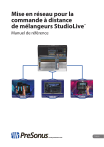
Lien public mis à jour
Le lien public vers votre chat a été mis à jour.